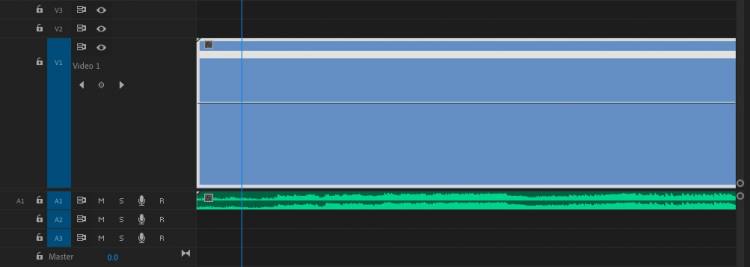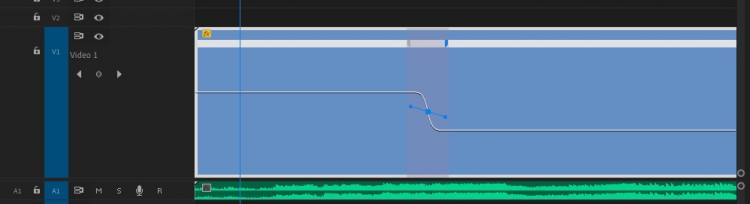【剪辑软件Premiere】Premiere常见问题汇总 【问题汇总】
› VFX大学 › Final Cut X,Premiere影视剪辑 › 【剪辑软件Premiere】Premiere常见问题汇总 【问题汇总】
标签: Premiere, Premiere剪辑
- This topic has 16 个回复, 7 个参与人, and was last updated 2年, 10个月 前 by
 追光.
追光.
-
作者帖子
-
-
2017-03-02 - 13:57 #17670
像电影电视剧片尾那样的演职员表怎么做呢?
-
2017-03-02 - 15:28 #17715
现在每个盘里都有一些制作素材,直接挪素材会提示素材丢失。
怎么把它们都搜集到一个文件夹里呢?
-
2017-03-03 - 10:36 #17852
Premiere怎么把所有的制作素材都收集到一个文件里去呢?
1、File > Project Manager
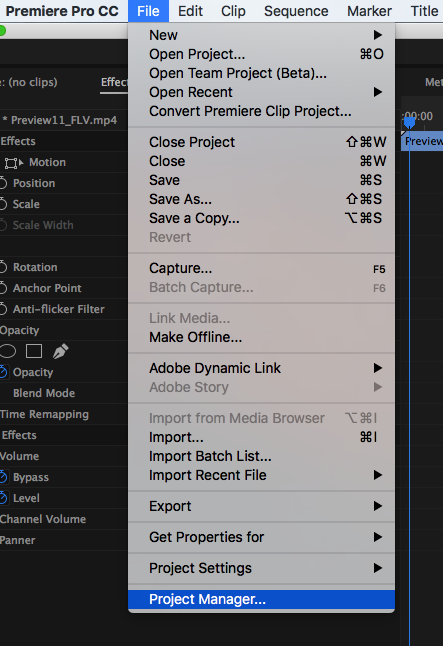
2、选择要收集的序列、素材保存路径
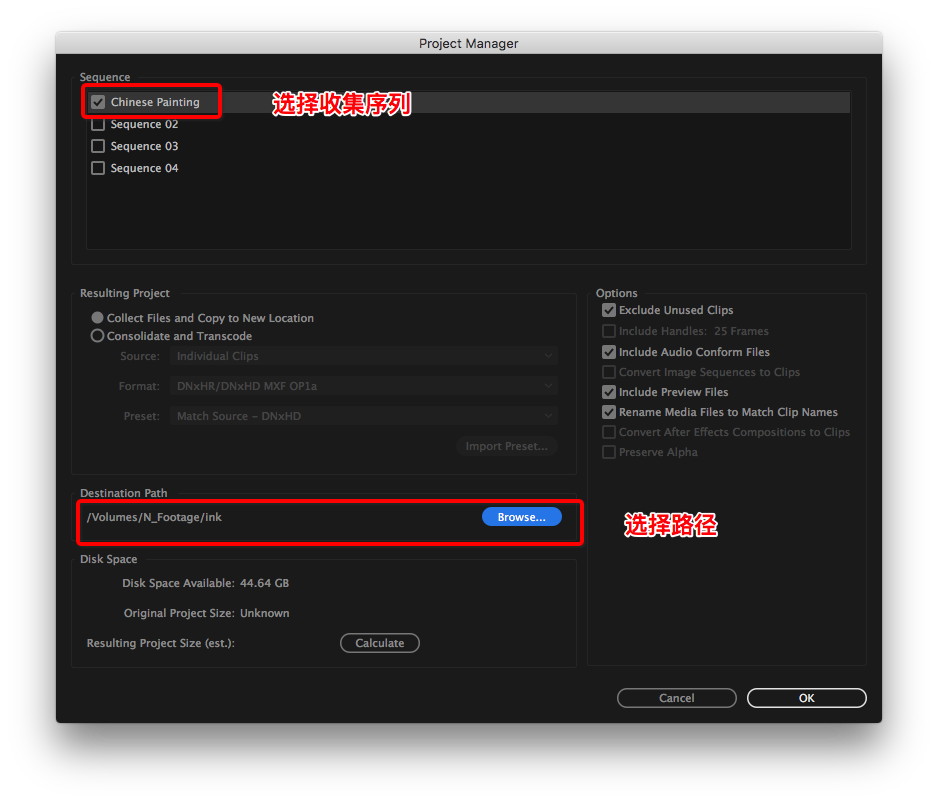
3、点击OK,坐等收集啦~
-
-
2017-03-03 - 16:21 #17910
↓↓↓这个是上下滚动,做演职员表的那种,不知道翻译成中文怎么说↓↓↓

↓↓↓这个是左右滚动,像《新闻联播》下方播的那个文字新闻↓↓↓

-
2018-12-11 - 13:02 #51959
pr导入DPX无法成序列模式,导入为序列帧无法勾选
-
2018-12-27 - 16:42 #54067
当前播放帧数 例:000001
当前素材名称 例:A001C001
当前日期 例:2018/12/27
请问这些参数怎么用PR刻录在视频上
-
2019-12-16 - 10:22 #70634
Adobe Premiere 2019 2020 如何切换语言呢?
1、找到 Premiere 配置文件:Mac OS:/Library/Application Support/Adobe/Premiere Pro/13.0/AMT;
Windows:C:\Program Files\Adobe\Adobe Premiere Pro CC 2019\AMT;2、在文件夹下找到 application.xml 文件,复制一份到桌面;
3、右键单击 application.xml 用 “文本编辑.app”打开 (Windows 用记事本打开),将 zh_CN 改为 en_US 是中文切换英文,反之将 en_US 改为 zh_CN 是英文切换中文,修改后存储 (保存);
以下代码任用一句即可:12<Data key="installedLanguages">zh_CN</Data><Data key="installedLanguages">en_US</Data>4、将桌面存储 (保存) 后的 application.xml 文件拖回 AMT 文件夹替换原来的文件。
5、重新启动软件,看看,语言设定就已经生效啦~~。 (安然Premiere2020小记录)
-
2019-12-23 - 15:17 #70850
-
2021-06-08 - 16:23 #83121
使用Premiere 快速制作多重变速效果
对视频进行变速是剪辑中常用的技法,加快或者减慢镜头运动速度会得到非常特殊的表达效果,当然忽慢忽快的自由平缓运动也是非常需要的功能,这个功能在 Final Cut X 中非常的直观好用,其实, Premiere 的这个功能也是非常强大、好用的,并不逊色于其他制作工具,只是这个功能隐藏得有点深,不再最常用工具中。
1、选中一段素材,并将素材的显示高度放大(即使你是大屏幕也要放大,不放大看不见😄 )
2、选中素材–>> 右键鼠标–>> Show Clip Frame –>> Time Remapping (重映射时间) –>> Speed (速度)
3、就会在刚才放大高度的素材上出现一条线(这就是速度控制线),通过 Crtl + 鼠标左键,就可以在需要更改速度的位置添加关键帧,上下拖拉即可更改速度。可以添加若干关键帧,更改之后,素材长度会自动变化。
精细小技巧:
1、在添加时间关键帧的位置,按下鼠标拖拉就可以做出速度渐变。
2、在拖拉处渐变试的速度后,想让速度更加平滑,可以选中渐变的左端或者右端,在出现的三段轴附近区域拖拉,即可平滑曲线。
-
-
作者帖子
- 在下方一键注册,登录后就可以回复啦。